Ha érintésvezérelt eszközzel rendelkezik, és digitális tollat használ, az alapértelmezés szerint azonnal elkezd rajzolni, amikor a toll eléri a dokumentumvászont.
Ha ki szeretné kapcsolni a rajzolási módot a kívánt rajz után, nyomja le az Esc billentyűt. Ez a művelet visszavetíti a kijelölési módba.
Szisztematikusabb szinten kikapcsolhatja az automatikus szabadkézést. Ha azt szeretné, hogy a toll alapértelmezés szerint tollként és csak rajzolás módban működjön a Rajz lapon:
A toll alapértelmezés szerint tollként való működésének beállítása
-
A Office alkalmazásban válassza a Fájl > Beállítások lehetőséget.
Ekkor megnyílik a Beállítások párbeszédpanel.
-
Válassza a Speciális lapot. A Toll fejléc alatt válassza a Use pen to select and interact with content by default (Toll használata a tartalom alapértelmezett kiválasztásához és használatához ) lehetőséget.
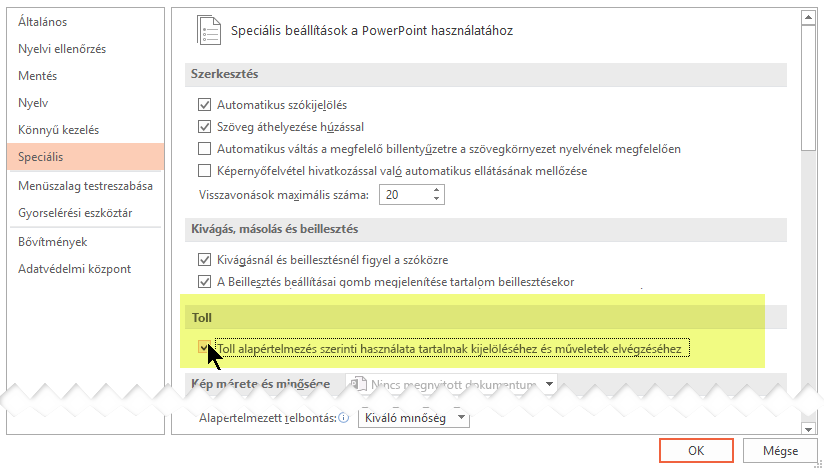
A Tintafunkcióra vonatkozó követelmények
|
Érintett szolgáltatás: |
Word, Excel, PowerPointAktuális csatorna: 1601-es vagy újabb verzióFéléves nagyvállalati csatorna: 1602-es vagy újabb verzióAz Office-verzió megkeresése |
|
Operációs rendszer: |
Windows 10, 1511-es vagy újabbverzió A Windows-verzió megkeresése |
A toll alapértelmezés szerint tollként való működésének beállítása
-
Nyissa meg a Beállítások alkalmazást az iOS-eszköz kezdőképernyőjén.
-
Görgessen végig az alkalmazások listáján a Beállítások lap alján, és keresse meg Word, Excel vagy PowerPoint, majd koppintson a Beállítások megnyitásához.
-
A jobb oldali alkalmazásbeállításokban, a Rajzolás és jegyzetkészítés csoportban állítsa be az Apple Pencil Always Draws Ink kapcsolót.
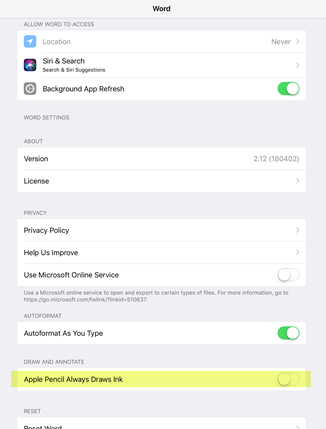
A Tintafunkcióra vonatkozó követelmények
|
Érintett szolgáltatás: |
Word, Excel, PowerPoint Office Insider és Havi csatornák: 2. verzió |
|
Operációs rendszer: |
iOS |










